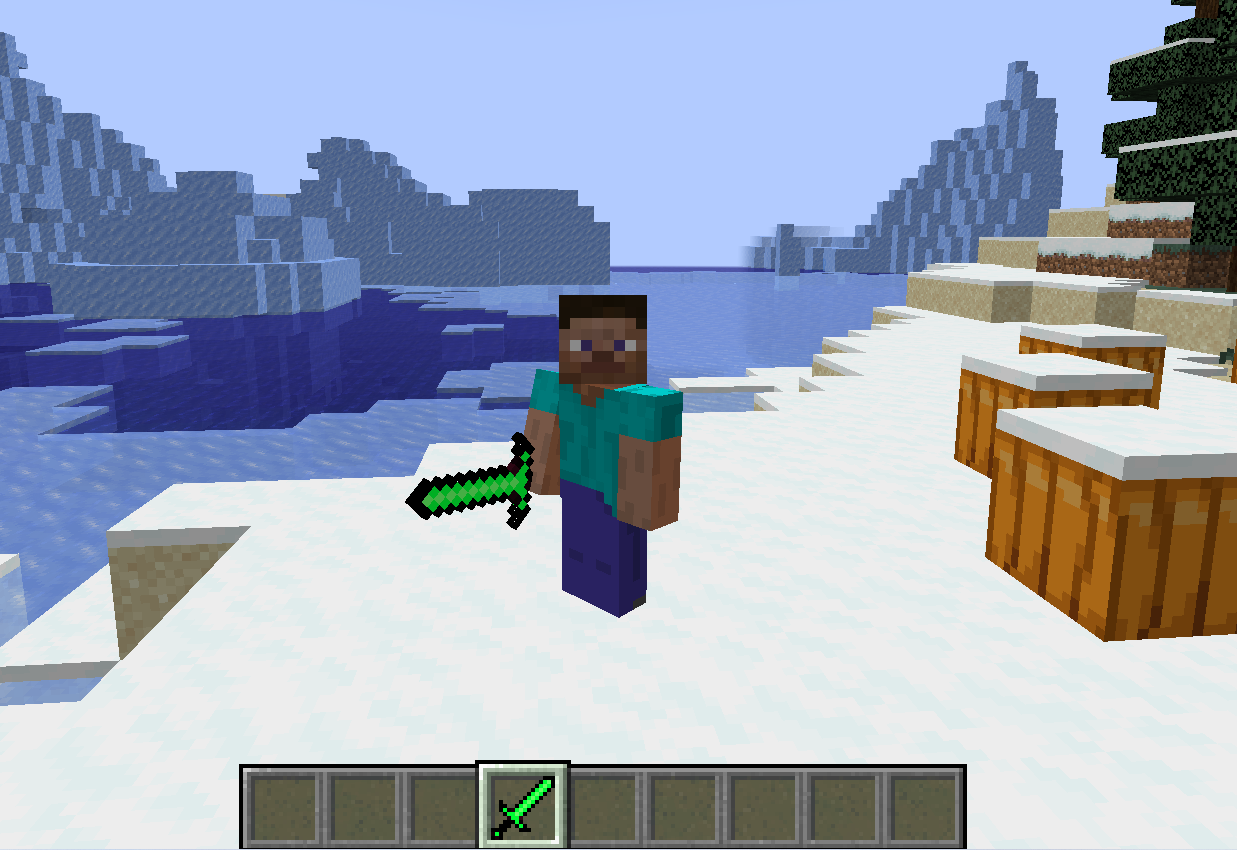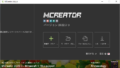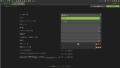この記事ではMcreator2022.3の情報を執筆しています。
マイクラのMODを作ってみたいけど、プログラムとか難しそう。
何から始めたらいいかわからない。
という方向けに、プログラミング言語を使えなくても簡単にMODが作れるMcreatorというソフトの使い方をご紹介します。
この記事では、Mcreatorで攻撃力100000のオリジナルの剣を作る方法を解説します。
こんにちは。もえやです。1年ほど前からMcreatorの制作動画をYoutubeにアップしています。
前回Mcreator日本語表示に変更することができました!
今回はついに自分だけのオリジナルMODを作っていきましょう。
それではさっそく始めていきましょう!
まずはMODの名前を決めよう。
まずは、Mcreatorのスタート画面のプラスボタンを押して、新規ワークスペースを立ち上げます。
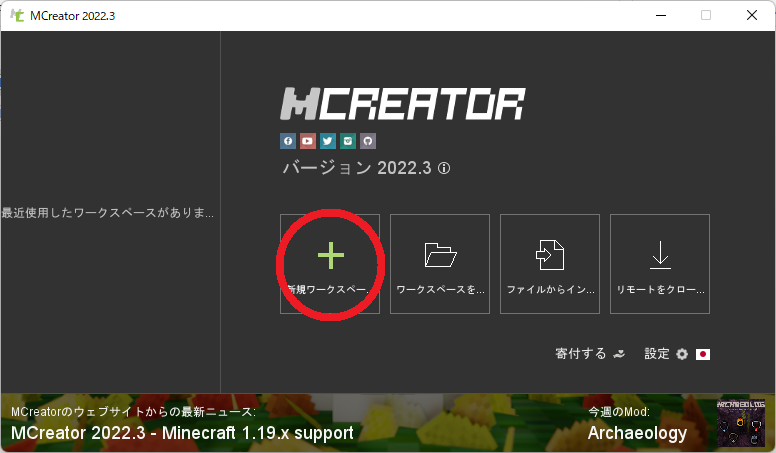
ここでは、MODの名前と、MODのIDの名前を入れましょう。
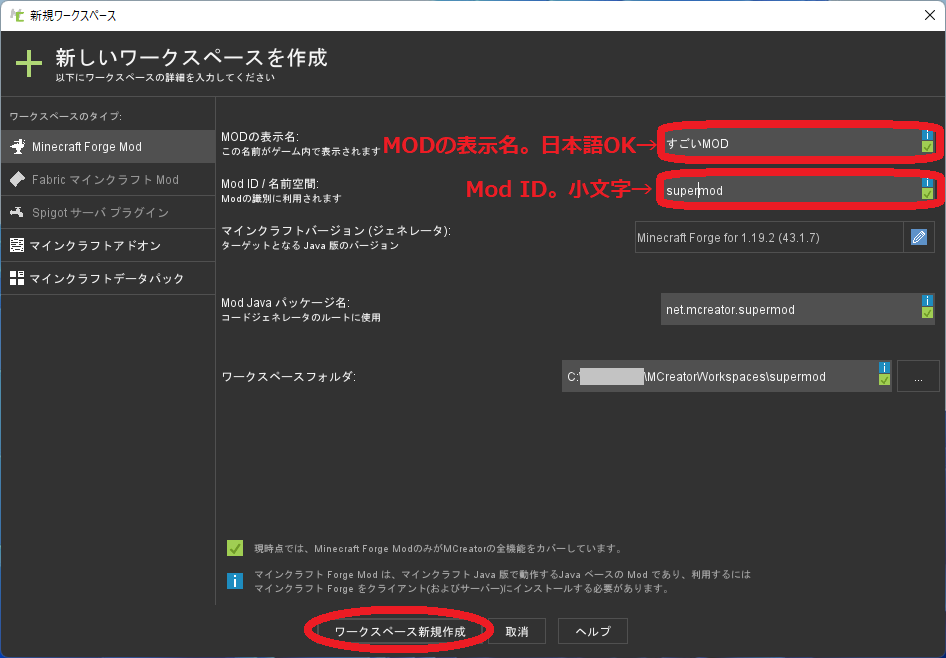
MODの名前は日本語でも大丈夫ですが、MODのIDは小文字、アンダーバーを使用しましょう。
入力出来たら、「ワークスペース新規作成」を押しましょう。
ワークスペースに移動すると、左上に「プラスボタン」があります。
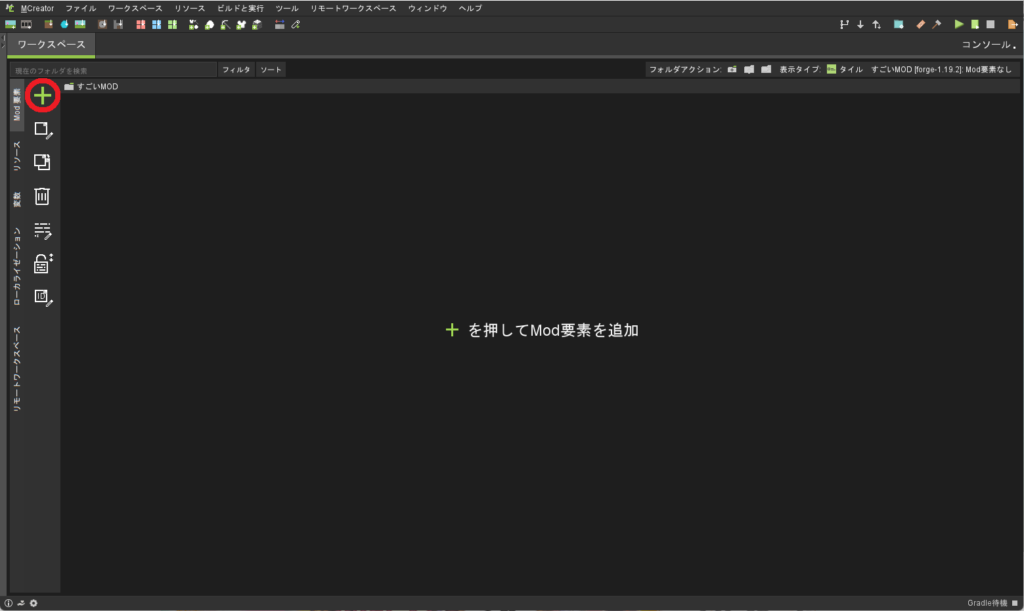
ここをクリックすると、追加できる要素がいろいろと表示されます。
今回は剣を作成したいので、ツールを選択します。
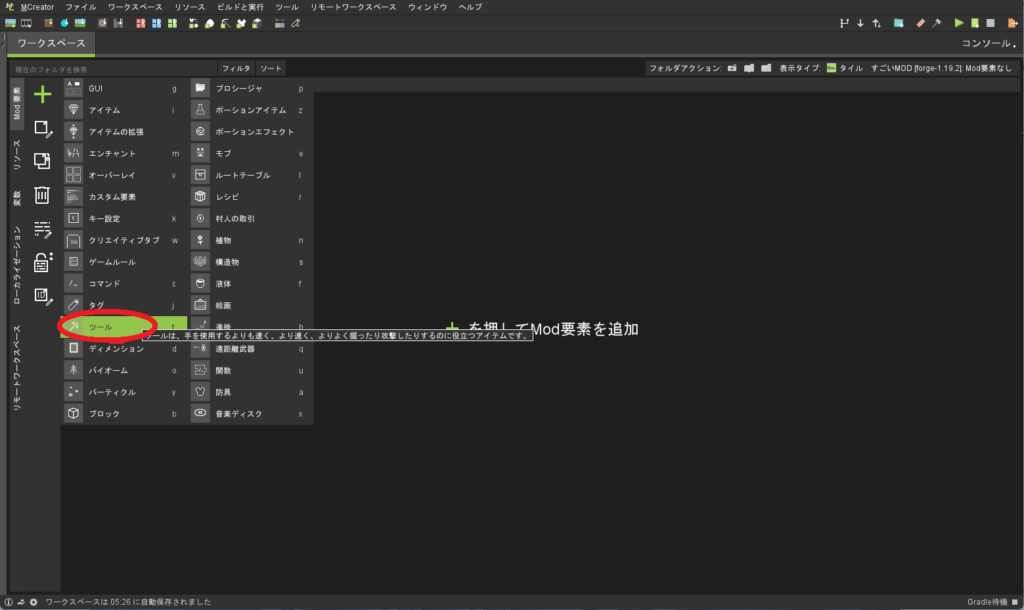
剣の名前を付けます。ここはアルファベットで記入しましょう。
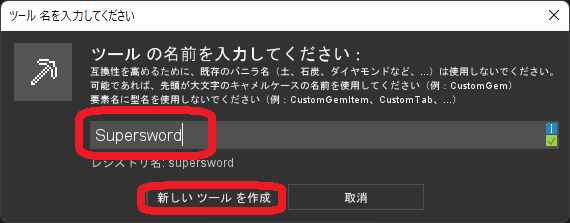
次に剣の見た目を設定します。
左のツールのテクスチャをクリックすると、テクスチャの選択画面に移ります。
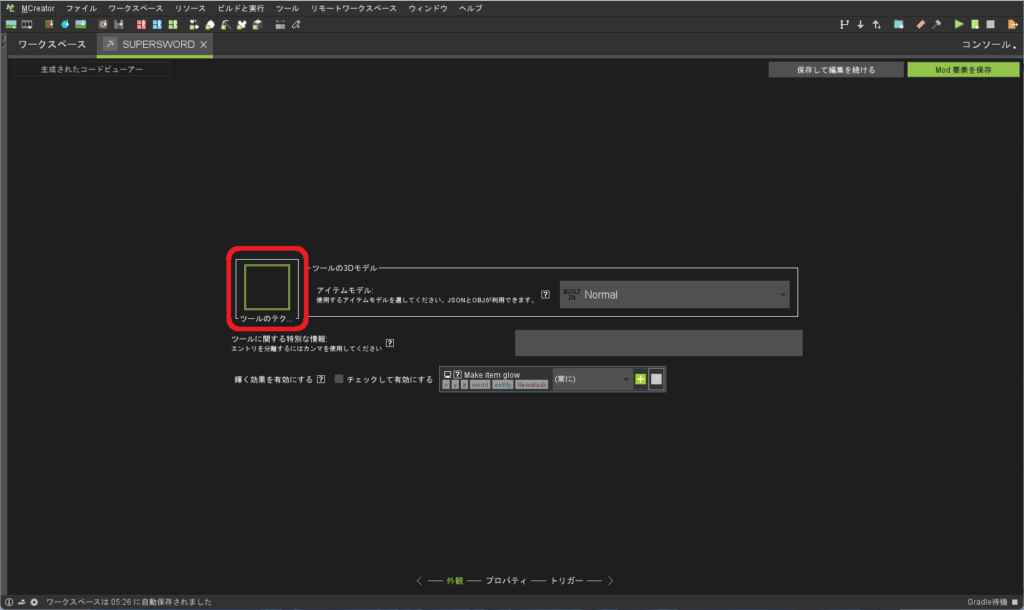
今回は用意していないので、新しくテクスチャを作成しましょう。
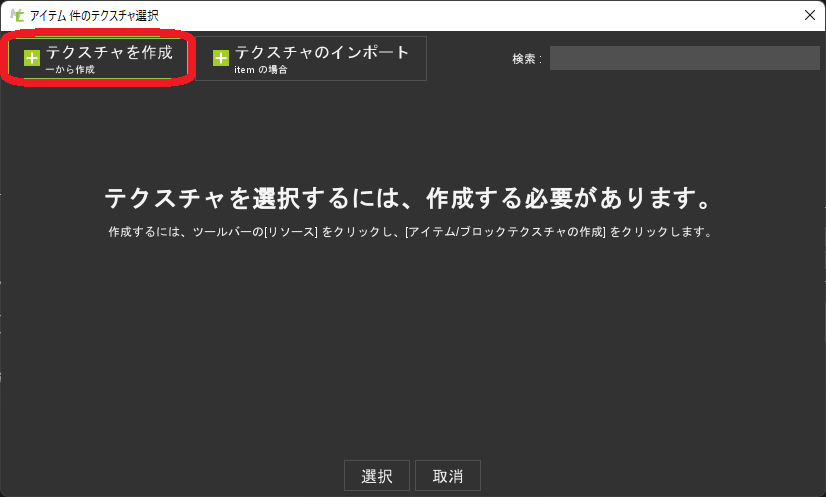
テクスチャの作成を押すと、背景やサイズの選択画面が出ますので、今回はそのまま作成を押します。
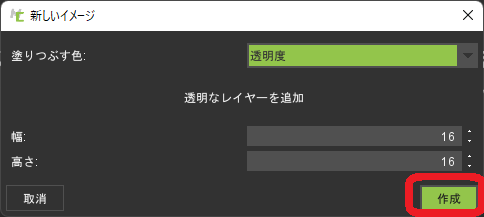
すると、テクスチャの作成画面に移ります。
左の枠から色や鉛筆、消しゴムなどが選択できますので、自分の好きな剣の形にポチポチ塗っていきましょう。

出来たらテクスチャを保存、を押します。
テクスチャの名前を入れ、テクスチャのタイプをアイテムに設定し、保存します。
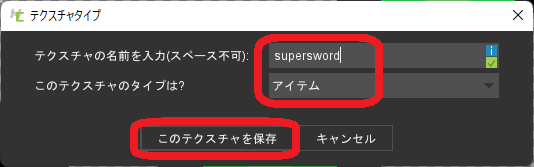
そうするといったん描画の画面が表示されるので、×で閉じておきましょう。
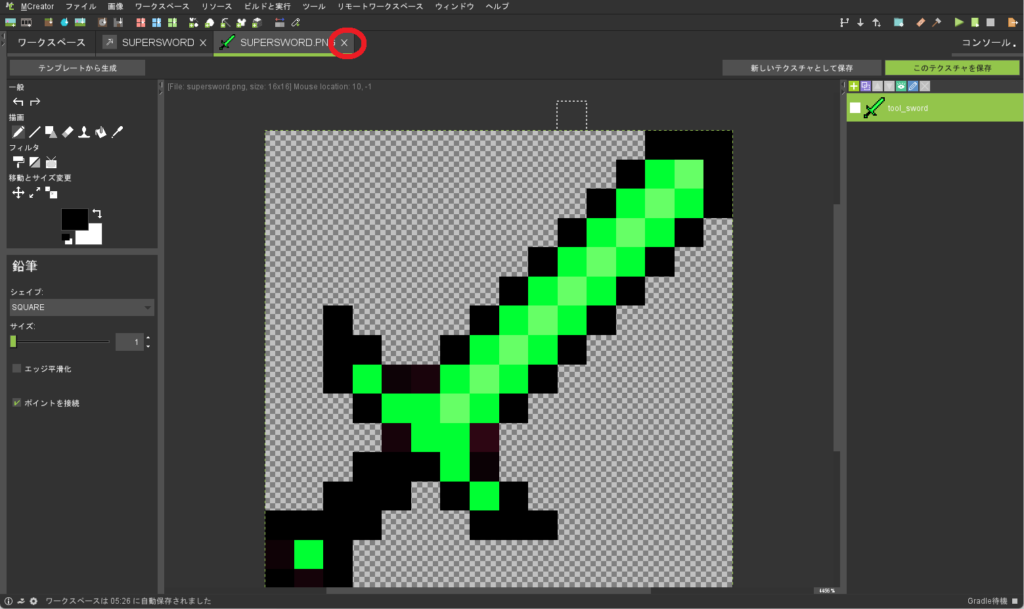
剣の作成画面にもどって、もう一度ツールのテクスチャを押すと、先ほど作成したツールのテクスチャが選択できるようになります。
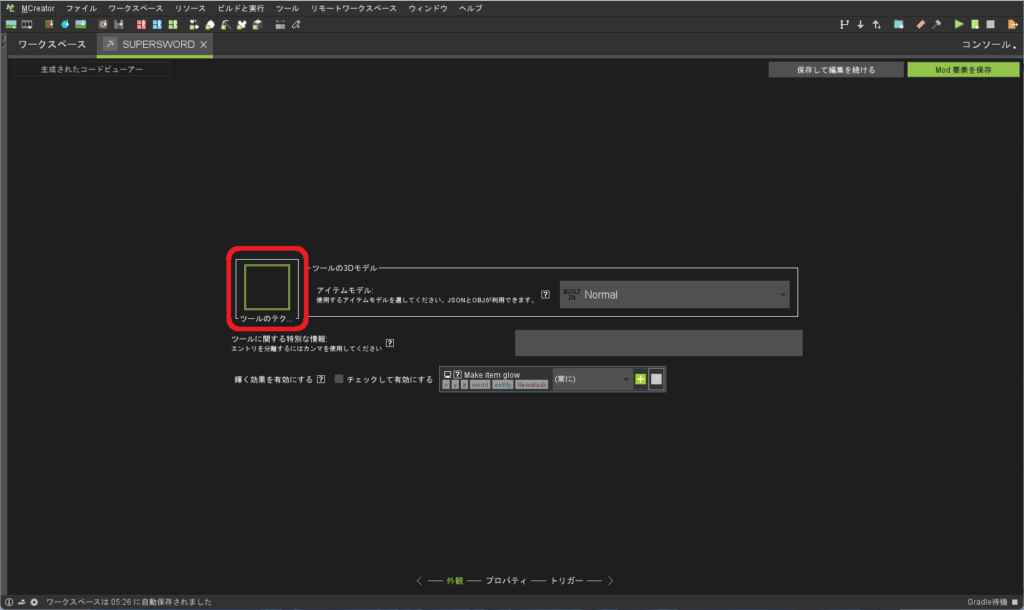
赤枠で囲まれて、作成したテクスチャが選択されていることを確認したら、「選択」を押してテクスチャを設定します。
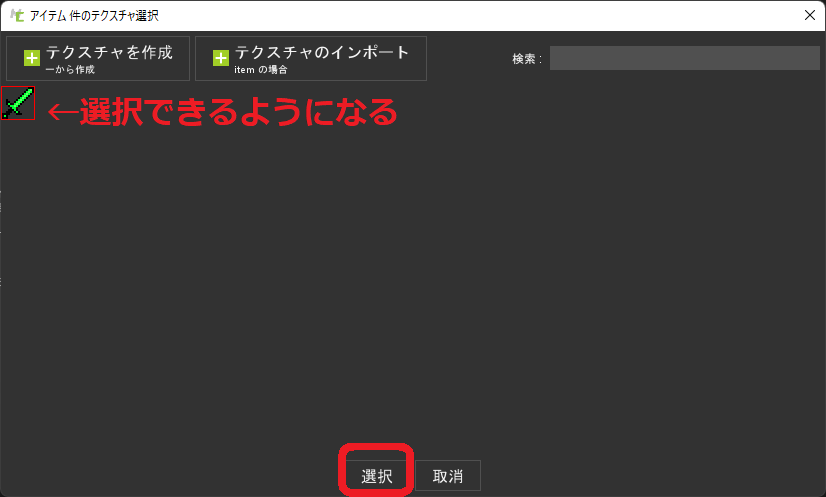
下のほうに、「外観」「プロパティ」「トリガー」と3つタブがあるので、「プロパティ」を押してタブを移動しましょう。
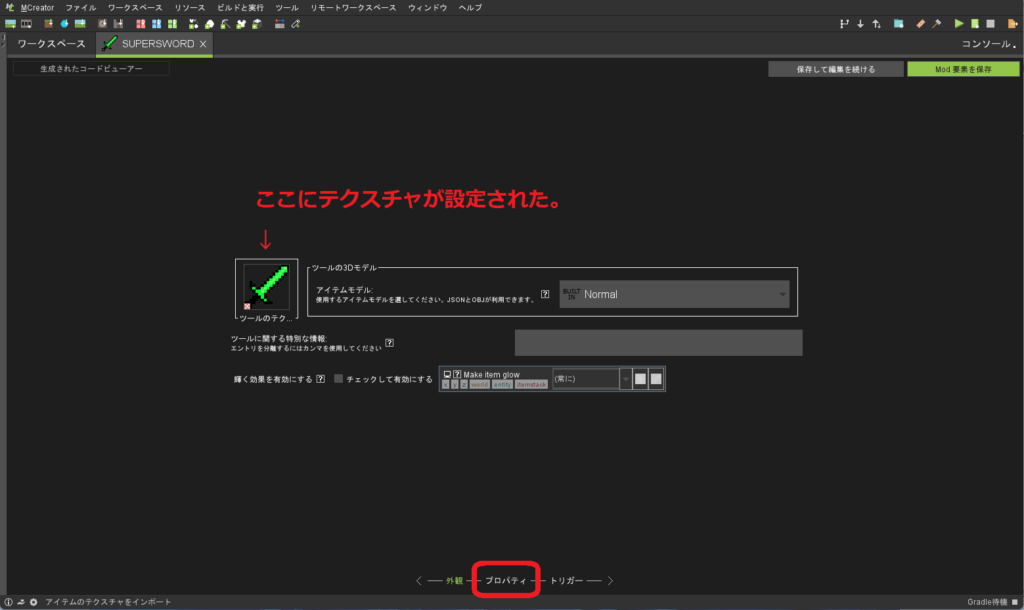
ここでは3か所設定します。
- タイプ → Sword
- クリエイティブインベントリタブ → COMBAT
- モブ/動物へのダメージ(近接ダメージ) → 100000
設定出来たら、「Mod要素を保存」を押して保存しましょう。
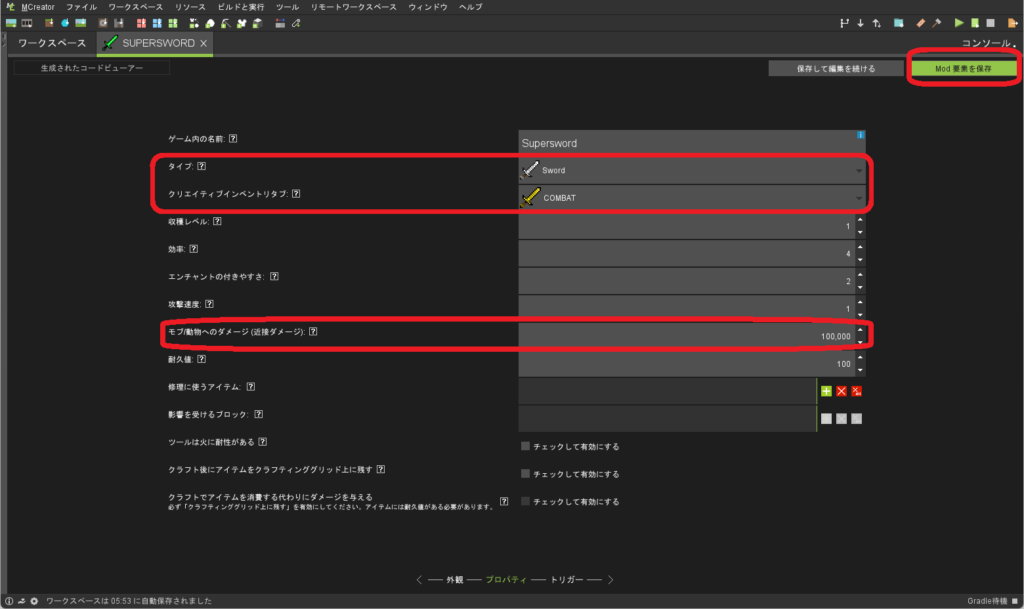
右上の三角マークを押すと、マイクラが立ち上がり、作成したMODのテストプレイができます。
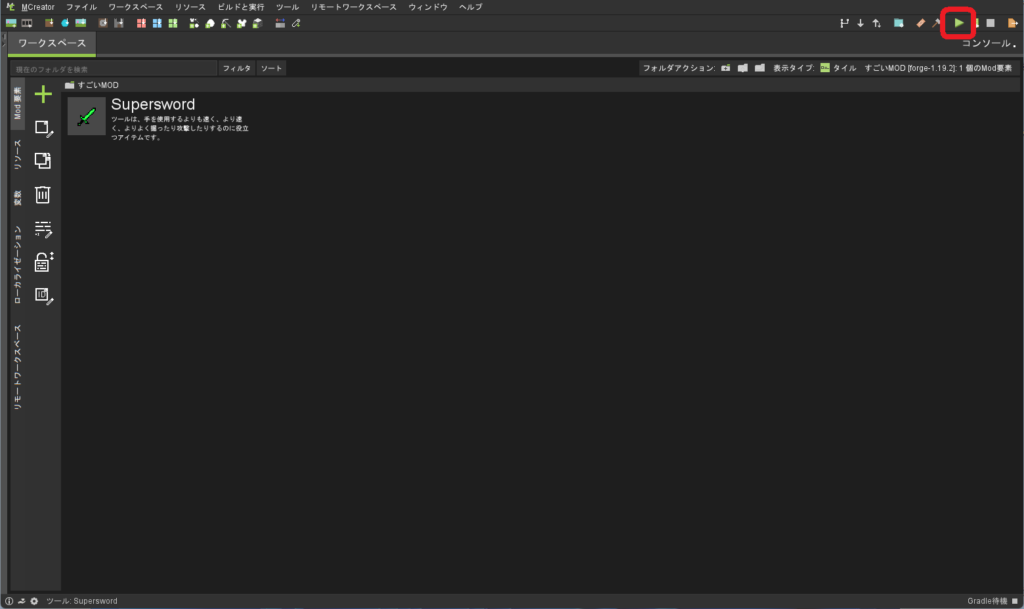
先ほどの剣が実装されていますね。
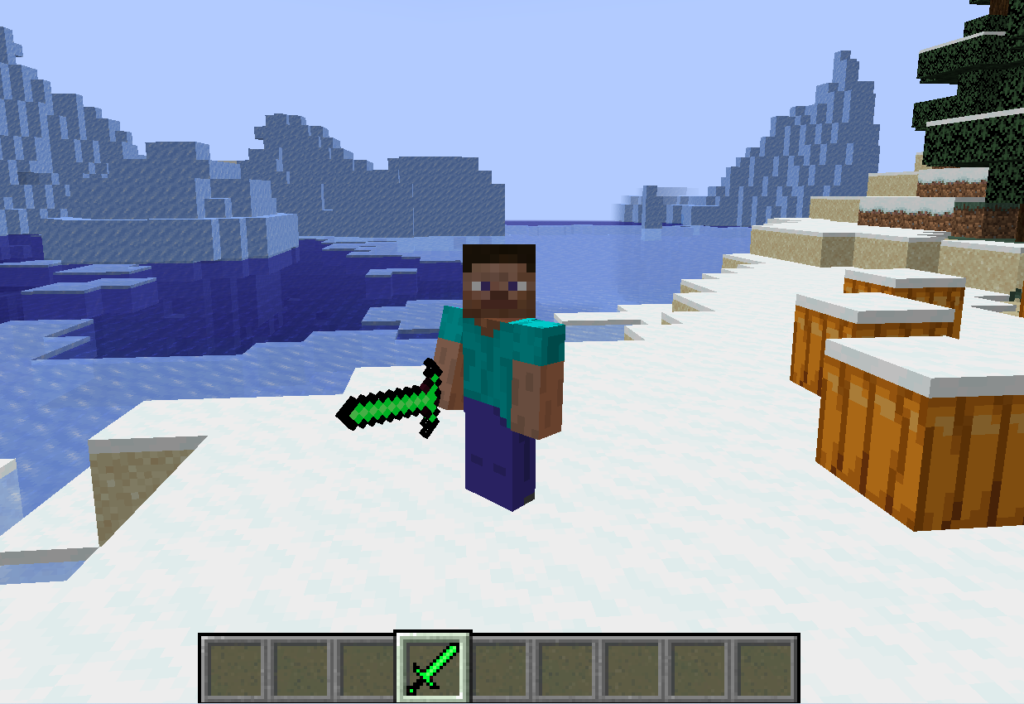
攻撃力がすごいので、ほとんどの敵はワンパンできます!
ぜひ実際に作って試してみてくださいね。